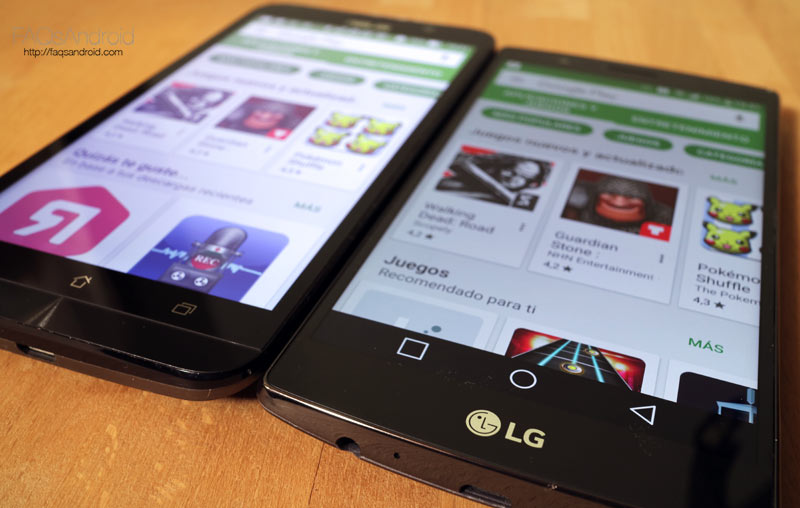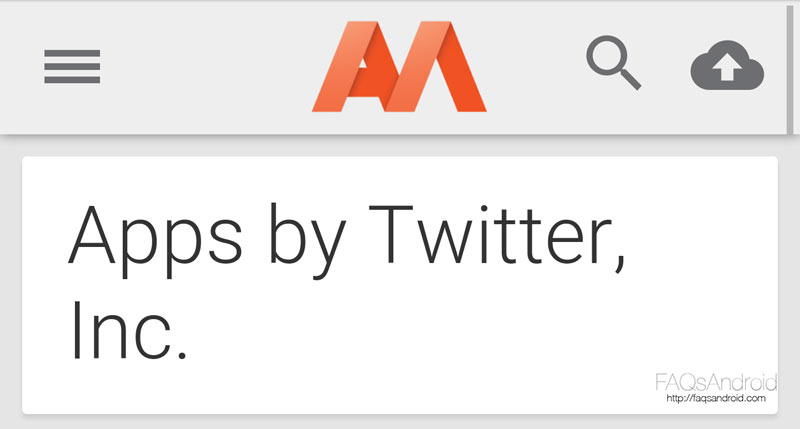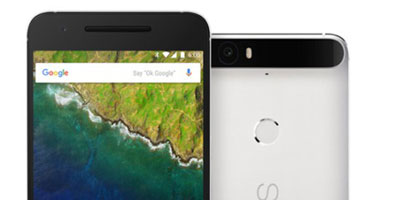Anda que no tendremos aplicaciones en nuestros móviles, algunos usuarios más que otros. En mi caso, por ejemplo, y dado que me dedico a trastear con todo tipo de apps para después analizarlas y comentarlas, me encuentro a menudo con tal cantidad de aplicaciones Android y juegos, que suelo desinstalarlas en bloque y, también, actualizarlas de esa manera. Con un grave error que os recomiendo no cometer (yo ya no tengo remedio, y eso que conozco de sobra sus inconvenientes): jamás hay que actualizar sin saber si la nueva versión merece la pena. Pueden haber errores, quizá hayan cambiado los permisos, puede que el diseño o las funcionalidades no nos convenzan… En fin: asegurarse, es la clave.
Parece que todos tenemos en mente las precauciones, pero, como ya he comentado en base a mi experiencia, lo cierto es que pocos solemos mantenerlas. Es tan fácil darle a actualizar todo desde la Google Play Store aceptando los cambios de permisos sin mirarlos… Y claro: luego abrimos nuestra app preferida y resulta que maldecimos al desarrollador lamentamos nuestra buena fe deseando desactualizar o realizar un downgrade. ¿Se puede?
Vamos con la teoría: Google no permite desactualizar una aplicación. O lo que es lo mismo: en el momento en el que la actualicemos, nos resultará imposible regresar a la versión anterior (que es la que funcionaba bien, leñe). Podríamos desinstalarla y volverla a instalar; pero, como es obvio, tendríamos de nuevo la versión más reciente. Entonces ¿cómo desactualizar o realizarle downgrade a las aplicaciones Android?
Aplicaciones de sistema
Esto es lo más sencillo: cuando se trata de apps y juegos de sistema que no se pueden desactivar (normalmente todo lo que viene de serie), podremos volver al estado de fábrica acudiendo a «Ajustes/Aplicaciones» y seleccionando «Desinstalar actualizaciones» del menú de cada app (o «Deshabilitar«, el primer paso es el de eliminar los cambios recientes en la app). Volveréis a la versión original; aunque, en el caso de que hayáis actualizado varias veces, seguramente no compense.
Aplicaciones gratuitas
Vamos con el caso más sencillo: aquellas apps que utilizamos habitualmente y que no tienen ningún coste en la descarga (Facebook, Twitter, WhatsApp…). La manera más sencilla es buscar en los directorios dedicados a este tipo de aplicaciones, debiendo proceder de la siguiente manera:
- Buscamos la aplicación en Apk Mirror o Apk Pure. Os pongo estos dos directorios porque son los más importantes y aquellos donde se «garantiza» la ausencia de virus en las Apks descargadas (hay que tener en cuenta que siempre es un riesgo descargar una app desde fuera de la Google Play Store).
- Desinstalamos la aplicación que queremos desactualizar. Ojo: los datos suelen borrarse; por lo que tendréis que iniciar sesión una vez instaléis una versión anterior. Cuidado con los juegos: si no son compatibles con el guardado en la nube de Play Games, no poseen un registro propio o no utilizan cualquier otro tipo de guardado en la nube, perderéis las partidas, puntuaciones y ránkings.
- Seleccionamos la versión de la app que sea anterior a la que nos da problemas.
- Una vez descargada la Apk, hay que subirla al teléfono o tablet Android. En el caso de que la hayamos descargado desde el teléfono, nos ahorraremos este paso.
- Activamos la casilla «Orígenes desconocidos» que suele estar en «Ajustes/Seguridad«.
- Ahora sólo queda abrir la Apk desde el dispositivo Android y se os instalará la aplicación desactualizada.
Aplicaciones de pago
Esto ya es más peliagudo porque no nos sirven los directorios que recomiendo (sólo para apps gratuitas). El proceso es exactamente igual que el anterior; sólo que necesitaréis buscar en torrents, repositorios de Aptoide y similares. Sólo puedo recomendar esto en el caso de que hayáis comprado la aplicación en la Google Play Store y realmente no os funcione como debería en vuestro dispositivo. Aunque, con seguridad, el desarrollador no debería tardar en actualizar corrigiendo los fallos; por lo que vale la pena esperar.
Una vez hayáis desactualizado o realizado el downgrade, debéis tener una última consideración: tendréis el aviso permanente en la Google Play Store conforme hay pendientes actualizaciones. Aseguraos de desmarcar la casilla «Actualizar automáticamente» que se encuentra dentro de los ajustes de la tienda oficial de Android.